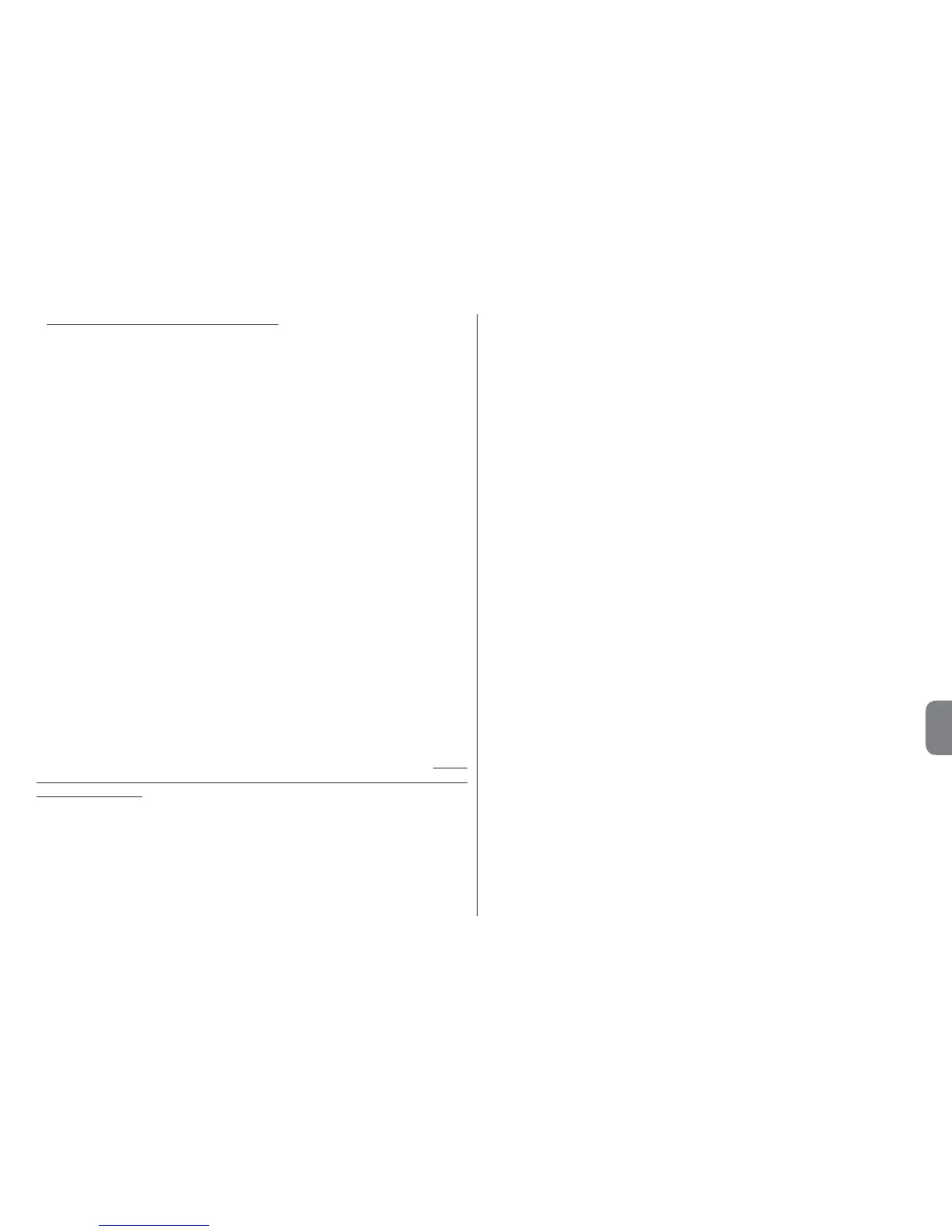Polski – 10
PL
• Oview z oprogramowaniem wer. OV04
Oview z oprogramowaniem wer. OV04 posiada dwie funkcje: „Pamięć zda-
rzeń” i „Aktualizacja centrali”.
Pamięć zdarzeń
Ta funkcja umożliwia wyświetlanie w Oview wszystkich operacji wykonanych
przez urządzenia znajdujące się w sieci, do której Oview jest podłączony.
Uzyskiwanie danych (pamięć zdarzeń) następuje w trybie automatycznym na
początku, bezpośrednio po podłączeniu Oview do sieci i nie jest widoczne
dla instalatora: wyszukuje on wszystkie urządzenia występujące w danej sieci
i wczytuje pamięć zdarzeń każdego z nich do własnej pamięci, nadpisując
dane w miejsce wcześniej wczytanych danych. Po wyszukaniu urządzeń
znajdujących się w sieci, podczas, kiedy Oview jest nadal podłączony, jest
możliwe wyświetlenie kolejno pamięci zdarzeń pojedynczych urządzeń w
następujący sposób: wybierz urządzenie, następnie „
Funkcje zaawanso-
wane” → „Pamięć zdarzeń”. Aby przejrzeć zdarzenia wykorzystaj przyci-
skiS i T.
Pamięć zdarzeń może być również wyświetlana z pomocą oprogramowania
„Oview Software Suite”. W tym przypadku podłącz Oview do komputera lub
do palmtopa, w którym oprogramowanie zostało zainstalowane, wybierz na
stronie głównej hasło „Oview”, następnie „Funkcje O-View” → „Ustawienia”
→ „Pamięć zdarzeń”. Wyświetli się lista zawierająca zdarzenia wszystkich
urządzeń występujących w sieci, do której Oview został podłączony ostatnim
razem i aby wyświetlić zdarzenia dotyczące tylko jednego urządzenia wykorzy-
staj hasło „Filtr urządzenia”, wybierając dane urządzenie z wyświetlonej listy.
Maksymalna liczba programowanych zdarzeń wynosi 300.
Uzyskana pamięć zdarzeń pozostanie w pamięci Oview dopóki nie zostanie on
podłączony do innej sieci.
Aktualizacja centrali
Ta funkcja umożliwia aktualizację oprogramowania centrali sterującej wyko-
rzystując pamięć wewnętrzną modułu dodatkowego OVBT (lub OVBTGSM) w
połączeniu z Oview.
Ta procedura jest podzielona na dwie operacyjne, które mogą być wykony-
wane również w pewnych odstępach czasowych i odległościowych, jeden od
drugiego: 1) wprowadzanie nowego oprogramowania do modułu dodatkowe-
go Oview tylko poprzez Bluetooth; 2) Ściąganie nowego oprogramowania do
centrali.
1. Wprowadzanie nowego oprogramowania do modułu dodatkowego
Oview. Aby wprowadzić oprogramowanie do modułu dodatkowego OVBT
(lub OVBTGSM), zainstaluj moduł w Oview, otwórz oprogramowanie „Oview
Software Suite” (wersja 1.3 lub kolejna), uruchom wyszukiwanie urządzeń i
wybierz urządzenie Oview; następnie wybierz „Funkcje zaawansowane” i
„Wprowadzanie oprogramowania centrali”. Teraz wybierz plik z nowym
oprogramowaniem i zatwierdź. Plik zo - stanie automatycznie wczytany do
modułu dodatkowego. Czynno
ść tę można wykonać, podłączając Oview za
pomocą Bluetooth, a nie za pomocą połączenia zdalnego GPRS.
2. Ściąganie nowego oprogramowania do centrali. Aby ściągnąć opro-
gramowanie do centrali podłącz do niej Oview, wyposażony w moduł
dodatkowy z nowym oprogramowaniem zachowanym w pamięci i przystąp
do aktualizacji w następujący sposób: usuń ewentualne hasła; następnie
wybierz w Oview „Menu” i w kolejności „Funkcje central” → „Funkcje
zaawansowane” → „Aktualizacja oprogramowania” Teraz Oview ścią-
gnie nowe oprogramowanie, które będzie kompatybilne z centralą lub też
nie: jeżeli będzie ono kompatybilne, wyświetli się „Uruchom”, w przeciw-
nym przypadku uruchomienie aktualizacji nie będzie możliwe. Po urucho-
mienia aktualizacji, w przypadku, kiedy nie zakończy si
ę ona prawidłowo,
centrala pozostanie zablokowana w oczekiwaniu na zakończenie proce-
dury. Aby ją odblokować należy wybrać „Opcje” → „Urządzenia w fazie
boot” i ponownie uruchomić wprowadzanie oprogramowania.
